Adobe Photoshop har ett stort antal funktioner som låter dig göra nästan vad som helst med grafiska bilder. Så i Photoshop kan du klippa ut en person eller något föremål från ett fotografi och också ersätta bakgrunden med en mer lämplig.
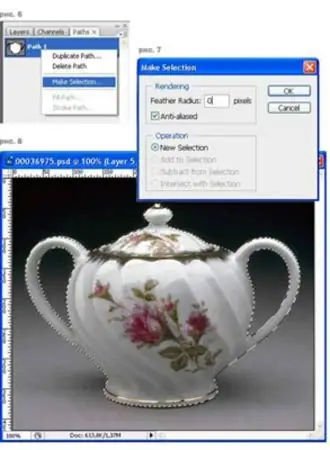
Nödvändig
Persondator, Adobe Photoshop, bilden som ska ändras
Instruktioner
Steg 1
Öppna bilden i Adobe Photoshop.
Steg 2
Välj Straight Lasso i verktygsfältet.
Steg 3
Klicka på bildens konturer, med mycket små intervaller. Försök att inte avvika från konturen, även på de svåraste platserna. Det kan vara bekvämare att zooma in.
Steg 4
Efter att ha gått igenom hela vägen, glöm inte att stänga urvalet. Bildens önskade område är markerat.
Steg 5
Välj kommandot Markering - Invertera. Bildens bakgrund är nu markerad. Du kan se ett litet lås bredvid namnet på "Bakgrund" -skiktet - det betyder att skiktet är delvis fixerat.
Steg 6
Kör kommandot Layer - Skapa nytt lager. Det nya lagret måste placeras ovanför "Bakgrund" -skiktet.
Steg 7
Välj "Bakgrund" -skiktet och välj kommandot Redigera - Rensa.
Steg 8
Använd kommandot Selection - Inversion, gör objektet valt igen.
Steg 9
Gå till Välj - Förfina kanten och ställ in önskade alternativ beroende på hur vassa kanterna du vill ha.
Steg 10
Klicka på lagret under "Bakgrund" -lagret. Du kan fylla det med struktur, ändra färg eller ersätta det med en annan bild.






